Microsoft hat mit Windows 10 eine neue Druck-Einstellung eingeführt, dass der Standarddrucker automatisch von Windows 10 verwaltet wird. Das bedeutet, dass Windows 10 selber den zuletzt verwendeten Drucker immer als Standarddrucker festlegt. Warum auch immer Microsoft diese Funktion eingeführt hat, uns ist der Sinn dieser Funktion wirklich nicht erklärlich. Die meisten Anwender drucken in der Regel immer auf Ihrem Standarddrucker, in Ausnahmefällen auch auf anderen Kopiersystemen, Netzwerkdruckern oder anderen Drucksystemen. In diesem Fall macht es doch keinen Sinn, wenn sich dann automatisch der Windows Standarddrucker verstellt.
Ihr habt aber Möglichkeiten, diese unsinnige Funktion wieder zu deaktivieren. Hier nachfolgend findet Ihr 3 mögliche Wege zur Deaktivierung der Standarddrucker-Verwaltung.
Standarddrucker über Windows Einstellungen
Am einfachsten ruft Ihr die Windows Einstellungs-App auf, die Ihr mit der Windows 10 Tastenkombination Windows-Taste + „I“ aktiviert. Anschließend wählt Ihr „Geräte, Bluetooth, Drucker und Maus“ aus. Danach öffnet sich sich das Einstellungsfenster, um Drucker und Scanner hinzuzufügen, wie Ihr auf der folgenden Abbildung erkennen könnt.
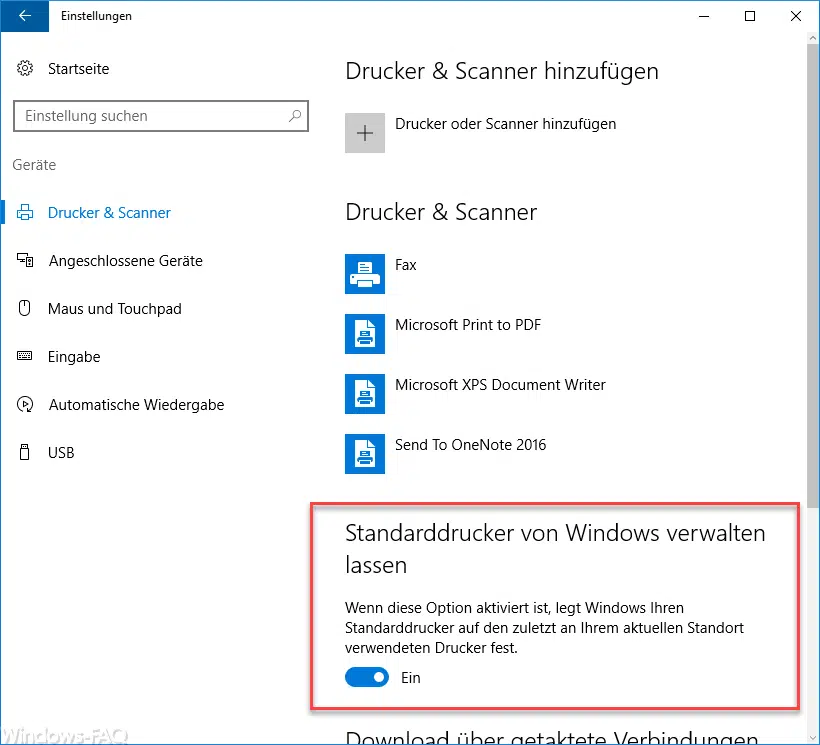
Dort befindet sich auf die gesuchte Einstellung für den Standarddrucker. Microsoft benennt diese Drucker-Option wie folgt:
Standarddrucker von Windows verwalten lassen.
Wenn diese Option aktiviert ist, legt Windows Ihren Standarddrucker auf den zuletzt an Ihrem aktuellen Standort verwendeten Drucker fest.
Standardmäßig ist die Option auf „Ein“ gestellt. Durch Deaktivieren dieser fraglichen Option verhindert Ihr das automatische Umstellen des Standard-Druckers.
Standard-Druckerverwaltung über GPO deaktivieren
Eine zweite Möglichkeit ist es, diese Funktion über die lokalen Gruppenrichtlinien zu deaktivieren. Es handelt sich um eine Gruppenrichtline der Benutzerkonfiguration, nicht der Computerkonfiguration. In dem lokalen Gruppenrichtlinieneditor (gpedit.msc) wechselt Ihr bitte in folgenden Pfad.
Benutzerkonfiguration / Administrative Vorlagen / Systemsteuerung / Drucker
Dort findet Ihr dann die neue Funktion, die mit Windows 10 erst eingeführt wurde.
Windows-Verwaltung des Standarddruckers deaktivieren
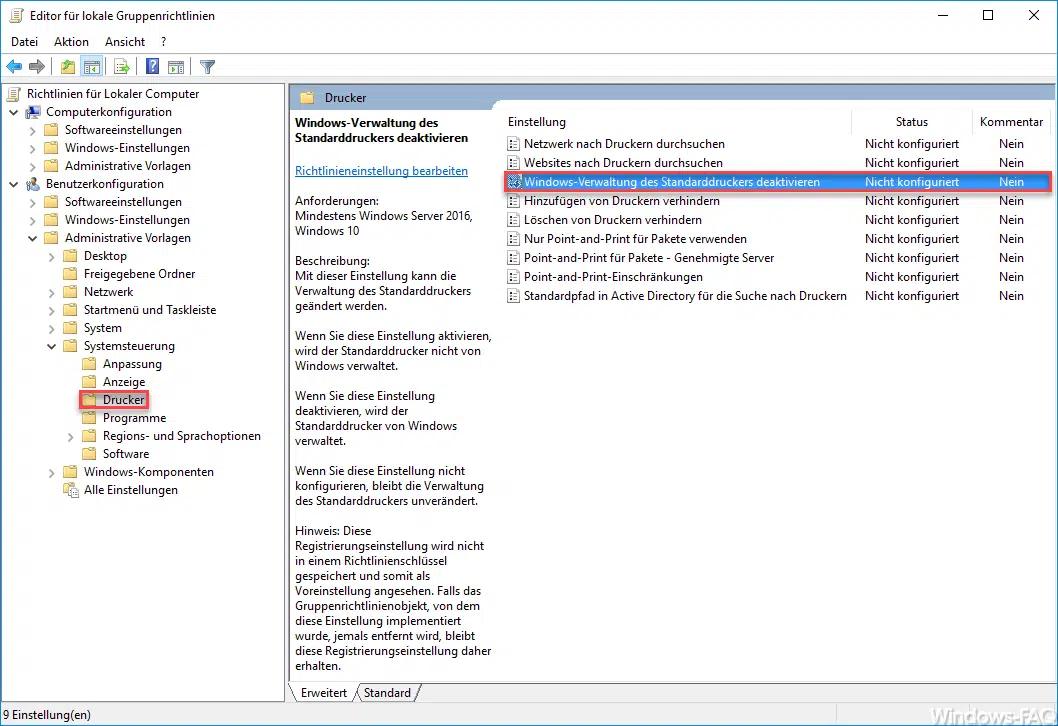
Wenn Ihr diese GPO aktiviert, so deaktiviert Ihr hiermit die automatische Windows 10 Standard-Druckerverwaltung. Microsoft beschreibt diese Funktion wie folgt:
Mit dieser Einstellung kann die Verwaltung des Standarddruckers geändert werden.
Wenn Sie diese Einstellung aktivieren, wird der Standarddrucker nicht von Windows verwaltet.
Wenn Sie diese Einstellung deaktivieren, wird der Standarddrucker von Windows verwaltet.
Wenn Sie diese Einstellung nicht konfigurieren, bleibt die Verwaltung des Standarddruckers unverändert.
Standarddrucker Verwaltung per Registry abschalten
Der dritte und letzte Weg ist, die automatische Verwaltung des Standarddruckers per Registry abzuschalten. Dies ist relativ einfach möglich, Ihr müsst zu folgendem Schlüssel im „Regedit“ wechseln.
Computer\HKEY_CURRENT_USER\Software\Microsoft\Windows NT\CurrentVersion\Windows
In der Registry gibt es bereits einen Key mit folgendem Namen
LegacyDefaultPrinterMode
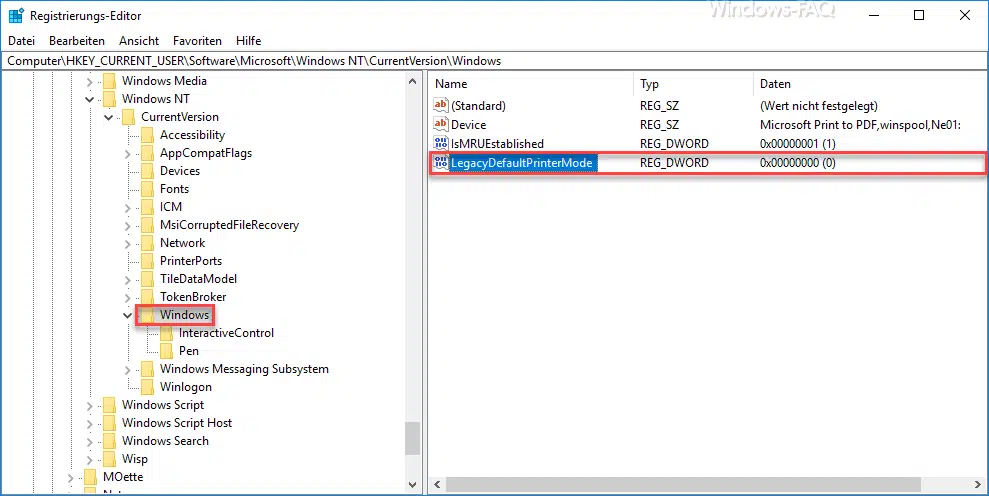
Wenn Ihr diesen Wert auf „1“ setzt, so ist diese Funktion deaktiviert und der Standarddrucker wird nicht von Windows verwaltet. Bei einer „0“ hingegen ist die automatische Verwaltung wieder eingeschaltet.
– Der richtige Umgang mit dem Drucker
– So funktioniert die Druckereinrichtung unter Windows

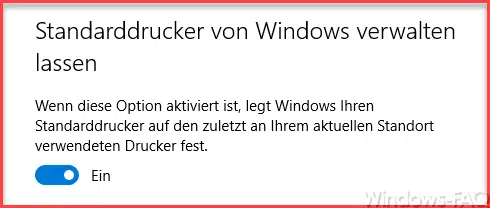

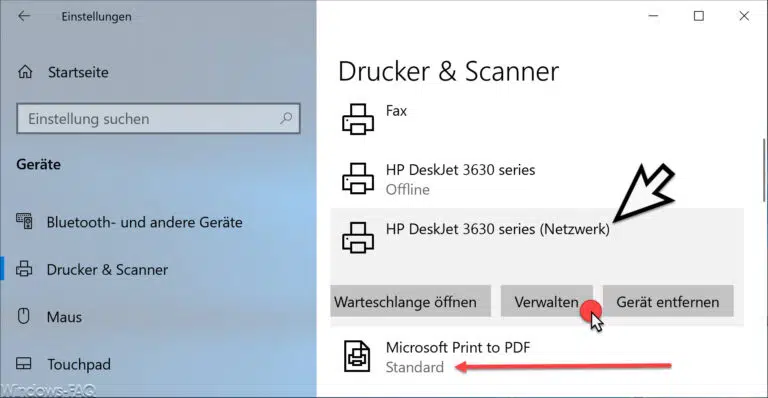























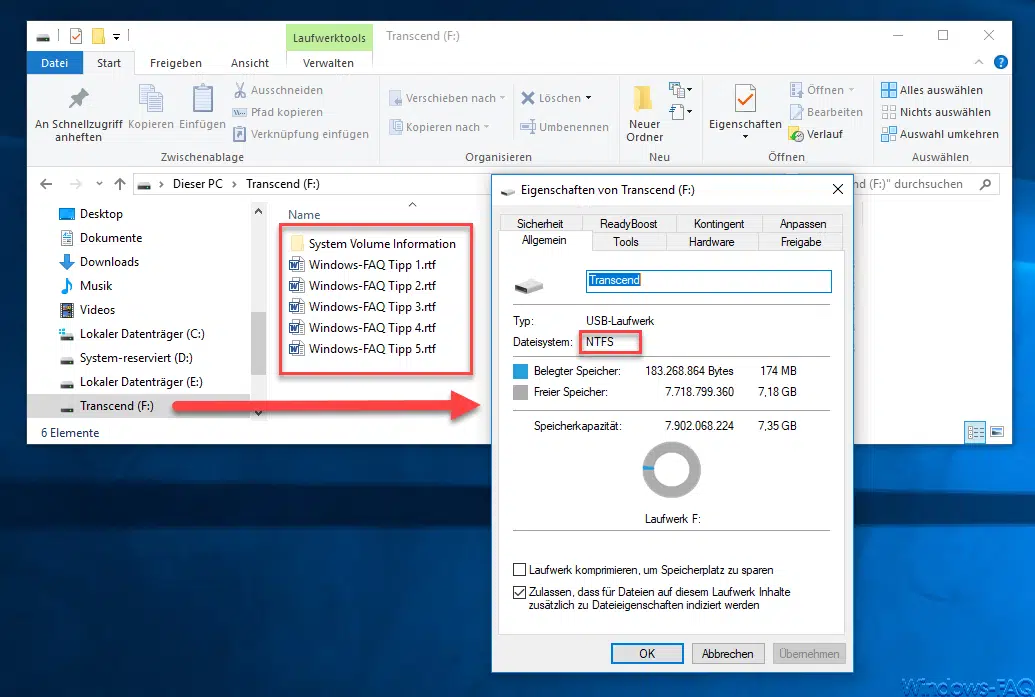

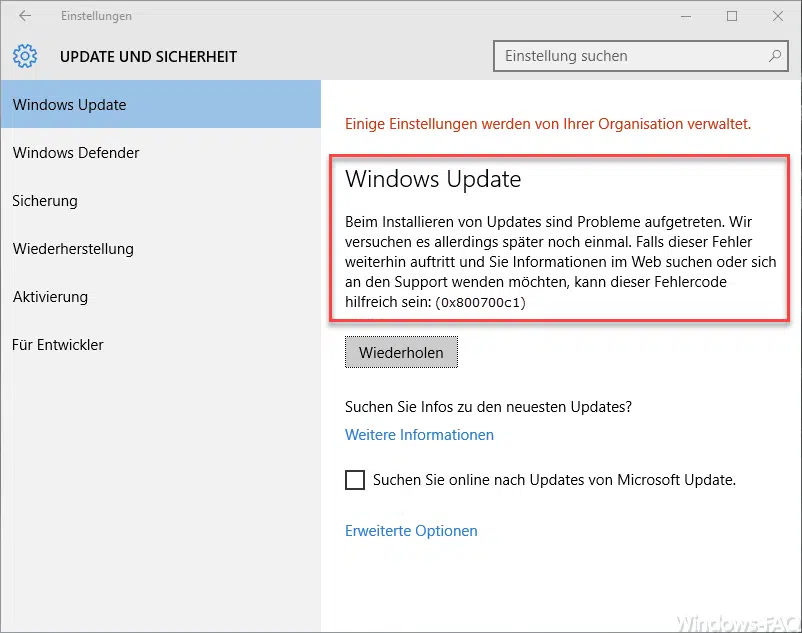




Zum Thema „Warum auch immer Microsoft diese Funktion eingeführt hat“ möchte ich hinzu fügen:
Ich benutze ein Notebook für die Arbeit und nehme es auch mit nach hause. Ist diese Option an, dann habe ich auf der Arbeit den Drucker, den ich dort normalerweise benutze und zuhause habe ich den Drucker, den ich halt zuhause stehen habe.
Genauso wird automatisch die Lautstärke auf das eingestellt, was ich am jeweiligen Ort als Letztes eingestellt hatte.
Von daher sind diese Optionen schon nicht ganz ohne Sinn. Zumal der Otto-Normal-Anwender auch nicht so häufig zwischen mehreren Druckern wechselt und dann froh ist, wenn er das bei einem Standortwechsel nicht immer machen muss.
Die Einstellung ist nicht unsinnig sondern super. Als Beispiel:
1x HP Laserdrucker für mein Geschäft druckt Bestellungen usw.
1x Brother Colorlaser für Rechnungen und alg. Schreiben
Wenn ich mit einem Standart Drucker mit dem HP Laser 20 Prints mache, muss ich wenn ich zum Brother Laser wechsle jedesmal den Drucker wechseln. Mit der Autoeinstellung von Windwos merkt sich diese aber, dass ch die Bestellformulare mit dem HP Laser und die alg. Formulare mit dem Brother Drucker erledige. Besser geeht das nicht. Also bitte nicht einfach als unwissender solchen Mist schreiben.
Klar, kann die Funktion hilfreich sein.
AAAAAAAAAAAAAAber, viele Programme erhalten ihre Papiergrößen durch den Standard drucker.
Zumahl auch wenn andere hier von „unwissenden Mist“ schreiben, doch nicht über den Tellerrand des eigenens PCs hinnausschauen.
Fast Forward, Ettiketten Drucker. Nach dem gebrauch eines Ettiketten druckers entschied sich Windows, dass dies doch sicherlich der neue standard drucker ist. Immerhin wurden zuletzt 10 Ettiketten ausgedruckt.
Dass bereits ein Standarddrucker festgelegt wurde war windows im dem Fall recht egal.
Was Passierte also mit Excel Grafiken? Sie wurden recht unlesbar, da das ehemals DINA4 große Layout nun auf 18mmx54mm reduziert wurde um auf ein Ettiket zu passen.
Da der Standard drucker nun kein „Normaler Drucker“ mehr war, gab es auch nicht die möglichkeit von hand dina4 einzugeben.
Windows verwaltet Standarddrucker -> an sich gute idee, aber man hätte es besser machen können.